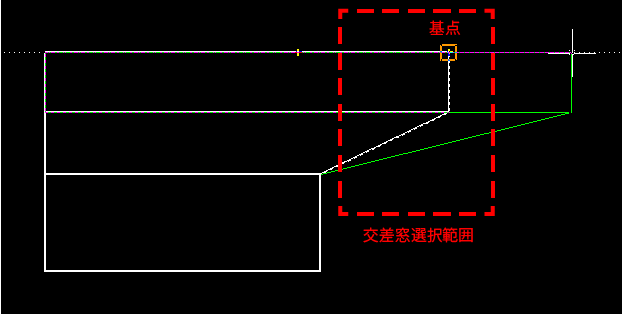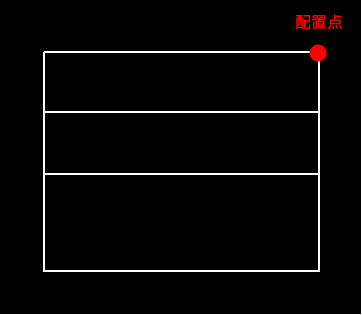ストレッチ¶
選択した図形を指定方向へ伸縮させます。
stretch/s
[作図]タブ → [ストレッチ] を選択します。
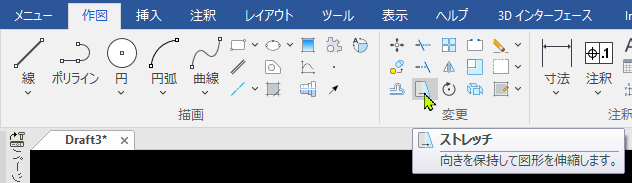
単一選択¶
単一線(線分、円弧、スプラインなど)の変形を行います。
線分の場合¶
[1.]単一選択
線分を選択します。
インスタンスメニューの続きが表示されます。
[2.]軸方向に沿って延長任意の方向へ延長
線分の軸上で伸縮させる場合は [軸方向に沿って延長] を選択します。
線分を自由な方向へ伸縮させる場合は [任意の方向へ延長] を選択します。
[3.]点/長さ
線分を任意の点まで伸縮させる場合は [点] を選択します。
線分の長さを数値で指定する場合は [長さ] を選択します。
[4.]無条件/増加
前項目で [長さ] を選択すると表示されます。
変形後の数値を指定する場合は [無条件] を選択します。
元の数値に指定した数値を足す場合は [増加] を選択します。

インスタンスメニュー [2.] で [軸方向に沿って延長] を選択し、[3.] で [点] を選択した場合は、表示される配置ガイド線を参照しながら点を指定します。
インスタンスメニュー [2.] で [軸方向に沿って延長] を選択し、[3.] で [長さ] を選択した場合は、延長/短縮方向に配置ガイド線を伸ばしてから、長さを入力します。
インスタンスメニュー [2.] で [任意の方向へ延長] を選択した場合は、表示される配置ガイド線を参照しながらマウスで配置します。
円弧の場合¶
[1.]単一選択
円弧を選択します。
インスタンスメニューの続きが表示されます。
[2.]円弧長さ/角度/半径/自由
長さを延長/短縮する場合は、[円弧長さ] を選択します。
角度を変更する場合は、[角度] を選択します。
半径を変更する場合は、[半径] を選択します。
自由に変形する場合は [自由] を選択します。
[3.]無条件/増加
前項目で [円弧長さ]、[角度]、[半径] を選択すると表示されます。
変形後の数値を指定する場合は [無条件] を選択します。
元の数値に指定した数値を足す場合は [増加] を選択します。

インスタンスメニュー [2.] で [円弧長さ]、[角度]、[半径] を選択した場合は、マウスで点を指定、または数値を入力します。
インスタンスメニュー [2.] で [自由] を選択した場合は、配置ガイド線を参照しながらマウスで点を指定、または [円弧長,角度,半径] の数値を入力し、[Enter]キー で確定します。
スプラインなどの場合¶
[1.]単一選択
スプラインの補間点を選択します。
マウスカーソルを動かして、配置ガイド線を参照しながら補間点の位置を変更します。

グリップポイントでも単一線のストレッチと同様の編集が行えます。
複数選択¶
交差窓選択(十字カーソルを右から左に動かして範囲選択)を使って選択した図形をストレッチします。
[1.]複数選択
[2.]2点/オフセット

基点と配置点の2点を指定する場合は [2点] を選択します。
配置点を指定する場合は [オフセット] を選択します。自動的にオブジェクトの中心点が基点となります。
交差窓選択を使って範囲選択し、右クリックで確定します。
インスタンスメニュー [2.] で [2点] を選択した場合は、
インスタンスメニュー [2.] で [オフセット] を選択した場合は、クリックまたはx,y座標で配置点を指定します。
ストレッチが実行されます。